一直以來在Xilinx Zynq上進行Linux開發(fā)使用的是Digilent提供的linux源碼,而近來發(fā)現(xiàn)petalinux也成為免費軟件了,官網(wǎng)描述如下
“The PetaLinux Tools License is no longer required. Users can install and use PetaLinux tools to deploy royalty free OS images.”
http://www.xilinx.com/products/design-tools/embedded-software/petalinux-。..
因此打算重新在Linux虛擬機上安裝petalinux,目前最新版本為2015.4,流程如下:
主機電腦OS為Win7sp1-64bit
開發(fā)板為ZedBoard
1. 下載并安裝VirtualBox
首先安裝虛擬機,感覺近幾年VirtualBox比VM流行不少,因此決定使用VirtualBox,Oracle官網(wǎng)下載地址如下:
https://www.virtualbox.org/wiki/Downloads
-》 下載 ①
VirtualBox 5.0.20 for Windows hosts x86/amd64
②VirtualBox 5.0.20 Oracle VM VirtualBox Extension Pack All supported platforms
由于一些問題,最終使用VirtualBox 5.0.12,參考http://blog.csdn.net/tc_xjyxhd/article/details/51416740
-》 安裝VirtualBox,一路Next,遇到彈窗就點“安裝”
-》 安裝完畢后,運行VirtualBox,進行配置
首先是“管理”-》“全局設(shè)定”-》“常規(guī)”-》默認虛擬電腦位置:選擇一個專門用來放置虛擬機的位置,并保證存儲空間足夠大
然后,還在”全局設(shè)定“頁面”-》“擴展”-》點擊“添加新包”按鈕-》選擇剛剛下載的擴展包
-》 之后新建一個虛擬電腦 /* TUDO: 因為剛剛新建完成,這里省略新建過程了 */
-》 配置新建的虛擬電腦:
“常規(guī)”-》“高級”-》“共享粘貼板”和“拖放” 根據(jù)需要選擇
“顯示”-》 設(shè)置為最大(不然在調(diào)整畫面尺寸后卡的不要不要的)
“USB設(shè)備”-》選擇USB2.0
“共享文件夾”-》 添加共享文件夾 -》 在存放虛擬機的位置目錄中,新建一個“share”文件夾,并指定該文件夾,配置為“固定分配”和“自動掛載”,如下圖所示
VirtualBox部分暫時完結(jié)
2. 下載并安裝Ubuntu
首先查看petalinux2015.4支持的操作系統(tǒng),Xilinx官網(wǎng)文檔為
http://www.xilinx.com/support/documentation/sw_manuals/petalinux2015_4/u.。.
ug1144-petalinux-tools-reference-guide.pdf(UG1144 (v2015.4) December 7, 2015)版本
Minimum workstation requirements: Ubuntu 14.0.4 (64 bit)
雖然目前Ubuntu已發(fā)行到16.04,然保守起見,我還是只下了上一代最后的版本,即Ubuntu 14.04.4,老版本下載地址為
http://www.ubuntu.com/download/alternative-downloads
下載完成后,將其掛載到VirtualBox中,方法為:
設(shè)置虛擬機-》 “存儲” -》 “控制器:IDE”下“沒有盤片”那里右側(cè)有個 選擇光盤 ,選擇這個鏡像
啟動虛擬機,虛擬機自動執(zhí)行Ubuntu安裝,這里不贅述安裝過程了。
3. 讓VirtualBox的Ubuntu能夠訪問共享文件夾
首先安裝擴展功能,在窗口中“設(shè)備”-》 “安裝增強功能”-》 輸入管理員密碼,即自動安裝 -》 重啟虛擬機
在Ubuntu桌面,鍵盤Ctrl+Alt+t啟動終端,先查看 /media/sf_share/ 文件夾是否存在,輸入:
sudo mount -t vboxfs share /media/sf_share/
之后即可訪問共享文件夾內(nèi)容
這里可以設(shè)置每次開機自動掛載共享文件夾,方法如下:
①修改root密碼:sudo passwd -》 設(shè)置一個密碼
② 登陸root: su root
③ 修改/etc/rc.local文件,添加mount -t vboxfs share /media/sf_share/
上述方法可能會導(dǎo)致出現(xiàn)2個sf_share文件夾,目前有個更便捷的方法,由一位大神博主發(fā)現(xiàn),如下
http://blog.csdn.net/be_FB/article/details/51296943
方法如下:
① 由于VirtualBox自動掛載的共享文件夾只有vboxsf用戶組能夠訪問,因此將用戶添加到vboxsf組,命令:
sudo adduser “myuser” vboxsf
② 重啟虛擬機
4. 下載并安裝PetaLinux 2015.4
①在Xilinx 官網(wǎng)下載petalinux 2015.4,網(wǎng)址如下
http://www.xilinx.com/support/download/index.html/content/xilinx/en/down.。.
下載PetaLinux 2015.4 Installer和 Avnet-Digilent-ZedBoard BSP
②下載完成后,將petalinux-v2015.4-final-installer-dec.run和Avnet-Digilent-ZedBoard-v2015.4-final.bsp拷貝到共享文件夾中
③使用Ubuntu軟件中心,逐一安裝ug1144中要求的各類軟件,注意32位庫的lib32z1, lib32ncurses5, lib32bz2-1.0, lib32stdc++6 別忘了安裝
此外,使用
$dpkg-reconfigure dash
并在彈出界面選“否”來禁用dash
④ 安裝petalinux,命令為:
sudo 。/petalinux-v2015.4-final-installer-dec.run /opt/pkg/
過程中,就不停的按q退出說明和y確認同意
遇到問題:提示W(wǎng)ARNING: No tftp server found
解決方法:重新安裝并配置tftp service服務(wù),具體流程參考這位大神的文章
http://blog.csdn.net/lu_embedded/article/details/51298524
⑤ 配置petalinux:
進入petalinux安裝目錄,運行source setting.sh,若出現(xiàn)
$ source /opt/pkg/petalinux-v2015.4-final/settings.sh
PetaLinux environment set to ’/opt/petalinux-v2015.4-final’
INFO: Finalising PetaLinux installation
INFO: Checking free disk space
INFO: Checking installed tools
INFO: Checking installed development libraries
INFO: Checking network and other services
則再運行 echo $PETALINUX,若出現(xiàn)
$ echo $PETALINUX
/opt/petalinux-v2015.4-final
則正確
若不想Xilinx獲取統(tǒng)計信息,可以關(guān)閉webtalk,如下:
$ petalinux-util --webtalk off
5. 安裝bsp
首先,切換到想進行petalinux的工程目錄,然后執(zhí)行
$ petalinux-create -t project -s /Avnet-Digilent-ZedBoard-v2015.4-final.bsp
可以得到 Avnet-Digilent-ZedBoard-2015.4 目錄
6. 安裝Vivado 2015.4
petalinux還是需要Vivado的支持,而且版本號必須要相同。
包括Vivado下載和安裝的步驟比較簡單,時間又很長,就不贅述了,
需要注意一點,對于Linux下安裝時,Cable的驅(qū)動并沒有在安裝時自動裝而需要手動安裝,方法是:
$cd /data/xicom/cable_drivers/lin64/install_script/install_drivers/
$sudo 。/install_drivers
到這里,所有的安裝工作都已結(jié)束
 電子發(fā)燒友App
電子發(fā)燒友App









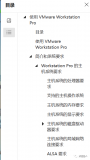
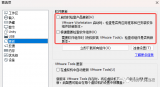

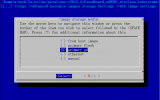
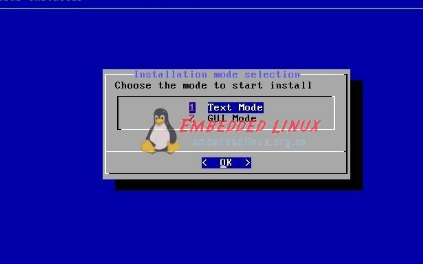
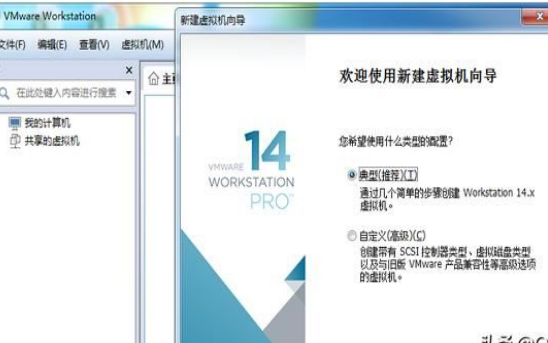
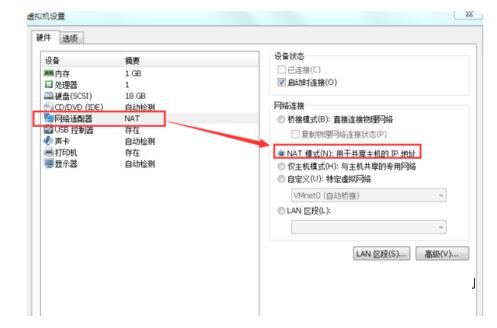
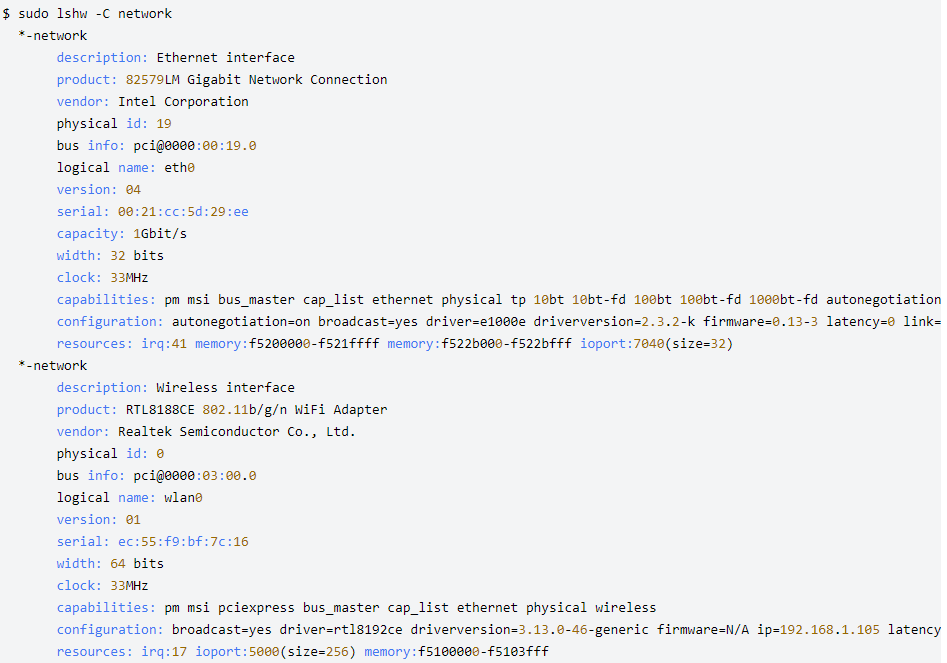
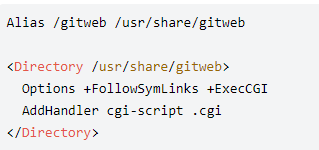

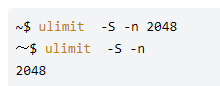


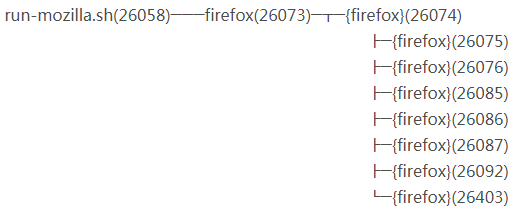
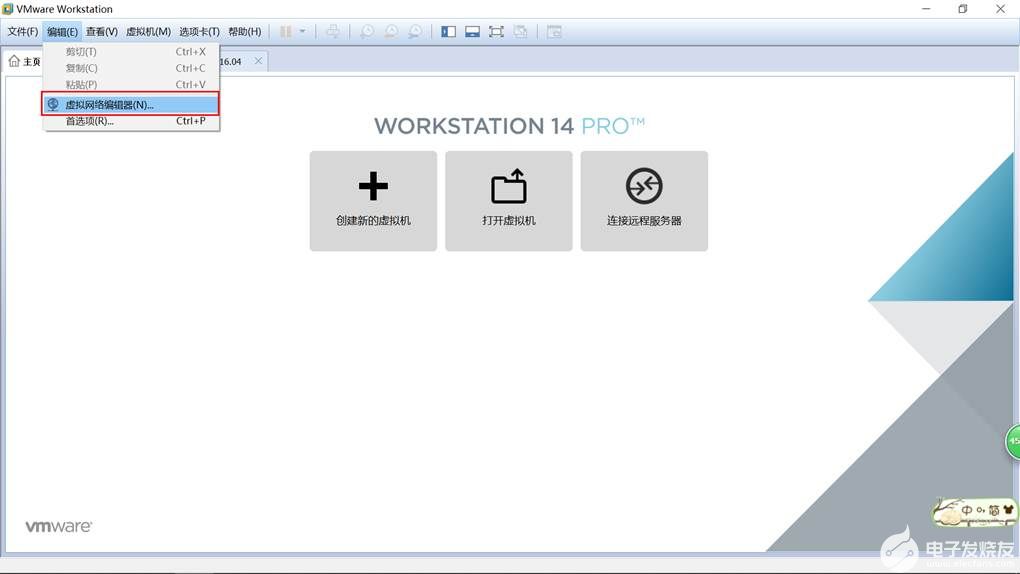
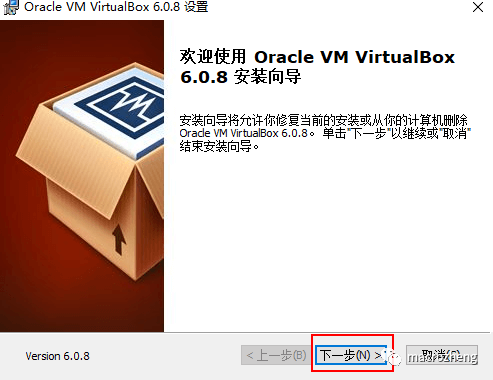










評論